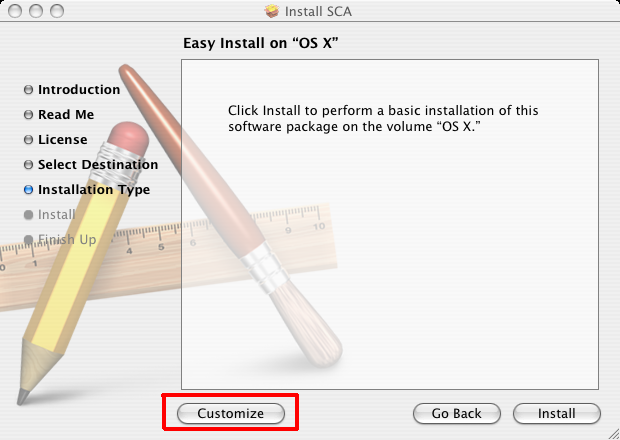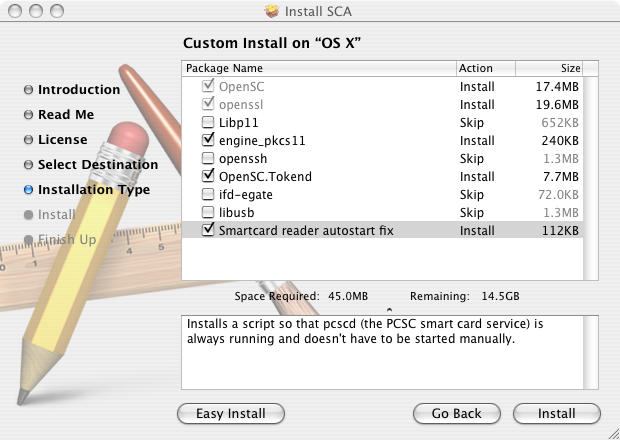Инсталация на драйвери за четец и смарт карта в macOS
Обща информация
На няколко места в това ръководство пише че трябва да пуснете дадена команда от Terminal. Можете да стартирате Terminal от Applications/Utilities или като напишете Terminal в Spotlight.
Текстът написан с наклонен шрифт е обяснение на някои специфични настройки или възможности. Освен ако не използвате много необичаен софтуер или хардуер няма нужда да ги четете.
Текстът изписан по този начинса команди които трябва да въведете от Terminal. Не се налага да ги пишете, можете просто да ги копирате и поставяте директно чрез клипборд-а. За да работят коректно командите които започват със sudo е необходимо да имате парола за достъп до компютъра. Ако нямате такава може да зададете временна докато правите настройките, след което да я махнете. След като пуснете такава команда системата може да ви пита за паролата ви. При въвеждането на паролата няма да се покажат звездичики или някакви други символи. След като я въведете трябва да натиснете клавиша return.
Текстът написан с удебелен шрифт указва неща на които трябва да се обърне внимание.
Използвани съкращения и тяхното значение:
- УЕП (универсален електронен подпис).
- SCA (Smart card for Apple) – това е името на версията на OpenSC за Mac OS X.
- pcscd (PCSC smart card service) – това е софтуера чрез който програмите осъществяват достъп до четеца и съответно смарт картата.
Системни изисквания
- Софтуера нужен за работа на удостоверението за универсален електронен подпис на Mac поддържа само Mac OS X 10.4.4 или по-нова версия.
- Mac OS X от версия 10.4 включва драйвери за четците на OmniKey така че не е нужно да се инсталира нищо допълнително за работа с четеца. За да може да ползвате вашият УЕП ще трябва да инсталирате и софтуер за работа със смарт картата (OpenSC).
Изтегляне и инсталация на OpenSC
За да можете да използвате вашият електронен подпис под OSX трябва да инсталирате OpenSC, който съдържа драйвер за смарт-картата. С OpenSC не се инсталират програми с графичен интерфейс, така че след като го инсталирате няма да видите нови икони в папката Applications. Последната стабилна версия на инсталационният пакет (0.2.6) е налична в два различни формата. И двата са базирани на един и същ код.
- SCA – пълен пакет ( включващ OpenSC, OpenSC.Tokend, OpenSSL, Engine PKCS#11, LibP11, OpenSSH, драйвер за Axalto e-Gate, Libusb и pcscd-autostartup-fix). Това е и препоръчваният от Инфонотари формат. За да не се налага да конфигурирате ръчно pcscd (софтуера за работа с четци) трябва по време на инсталацията, на стъпка „Instalation Type“, да изберете „Customize“ както е показано на тази снимка:
След което да изберете „Smartcard reader autostart fix“, и да натиснете бутона „Install“:
- SCA-Light е олекотена версия съдържаща OpenSC и OpenSC.Tokend. В случай че инсталирате този пакет ще се наложи да конфигурирате ръчно pcscd за автоматично стартиране. Как точно става това можете да прочетете в края на ръководството в секцията [#0.9.Конфигуриране на услугата PC/SC за автоматичен старт|outline Конфигуриране на услугата pcscd за автоматичен старт].
Ръчната настройка за автоматично пускане на pcscd не работи на Mac OS X 10.5 Leopard!
В никакъв случай не трябва да инсталирате и SCA и SCA-Light на един и същ компютър едновременно. Ако искате да инсталирате другият пакет ще трябва първо да деинсталирате текущият. Инструкции как става това можете да намерите в секцията [#0.6.Деинсталиране|outline Деинсталиране].
Проверка на инсталацията
След като инсталирате SCA и рестартирате компютъра си може да проверите дали четеца и картата се разпознават със следните команди от Terminal:
1) ps ax &124; grep pcscd &124; grep -v "grep pcscd"- тази команда проверява дали работи pcscd. В случай че не покаже нищо има проблем при инсталацията. Най-вероятната причина за това е некоректни права върху файла за автоматично стартиране. Начина за решаване на проблема е описан в третият проблем в секцията [#0.8.0.3.В: При инсталацията отбелязах настройката за автоматично стартиране на pcscd, но въпреки това той не се стартира.|outline Често срещани проблеми].
2) /Library/OpenSC/bin/opensc-tool -l- тази команда ще покаже списък с всички включени в компютъра четци.
3) /Library/OpenSC/bin/opensc-tool -n- с тази команда можете да проверите дали картата ви се разпознава коректно. Ако всичко е наред би трябвало да се изпише „CardOS M4“. Ако получите грешка завършваща на „Failed to connect to card: Unresponsive card (correctly inserted?)“, най-вероятно картата ви е поставена наопаки в четеца.